![]() Kind -
Kind - ![]() Ansehen/
Ansehen/![]() Bearbeiten
Bearbeiten
Werden nicht alle Schaltflächen angezeigt, fehlt Ihnen die nötige Berechtigung.
Wurde aus einem anderen Bereich z.B. aus
dem Menü Wiedervorlage oder Betreuungsgruppe der Wechsel zum Kind
vorgenommen stehen nicht alle Funktion zur Verfügung. Über die Schaltfläche
![]() Zurück
gelangen Sie wieder zur vorherigen Maske.
Zurück
gelangen Sie wieder zur vorherigen Maske.
|
Speichern übernimmt alle Änderungen an dem Datensatz. Beim erstmaligen Speichern eines Kindes wird eine fortlaufende Nummer (pro Mandant) für den Datensatz vergeben. Die Nummer steht in Klammern hinter dem Namen oberhalb der Layer. |
|
Suchen öffnet die Suchmaske, um ggf. Ihre Suchkriterien zu korrigieren bzw. neue einzugeben. Haben Sie erfasste Änderungen an dem aktuellen Datensatz noch nicht gespeichert, bestätigen Sie die Sicherheitsfrage mit Abbrechen. Ansonsten werden die Änderungen nicht übernommen.
|
|
Liste wechselt zur Ergebnisliste und hebt den zuletzt angezeigten Datensatz fett hervor. Haben Sie erfasste Änderungen an dem aktuellen Datensatz noch nicht gespeichert, bestätigen Sie die Sicherheitsfrage mit Abbrechen. Ansonsten werden die Änderungen nicht übernommen.
|
|
Zurücksetzen macht alle Änderungen an dem Datensatz rückgängig. Es werden wieder die zuletzt gespeicherten Daten eingeblendet bzw. eine leere Erfassungsmaske. Bestätigen Sie die Sicherheitsfrage mit OK.
|
|
Löschen entfernt alle markierten Datensätze aus dem Bestand. Dies ist allerdings nicht möglich, wenn das Kind den Status lfd. Vertrag hat und/oder Reste bzw. Guthaben vorhanden sind. Bestätigen Sie die Sicherheitsfrage mit OK. Weitere Hinweise
|
|
Historie
öffnet ein weiteres Fenster, dass auflistet welcher Anwender
wann eine Änderung an den Daten vorgenommen hat. Die Liste
kann über die Schaltfläche |
|
Nachberechnung öffnet ein weiteres Fenster zur Erfassung von Beitragszugängen bzw. -abgängen. Nachberechnung erfassen |
|
Kopieren erzeugt für ein Geschwisterkind einen neuen Datensatz in der selben Betreuungseinrichtung oder erstellt ein Duplikat der Kinddaten für eine andere Betreuungseinrichtung. Die mandantenübergreifende Funktion steht nur der Verwaltungsstelle (übergeordneter Mandant) zur Verfügung. Arbeitsschritte |
|
Ausgabe öffnet ein weiteres Formular, indem Sie Einstellungen für den Ausdruck bzw. Export aller markierten Adressen festlegen. Arbeitsschritte |
Für jedes Kind muss ein eigenes Stammblatt angelegt werden. Auf dem Stammblatt verwalten Sie sämtliche Angaben eines Kindes, die u.a. zur Beitragsberechnung notwendig sind. Hier ordnen Sie einem Kind die Personsorgeberechtigten, Zahlungspflichtigen und Abholer zu. Die Stammdaten können erfasst oder aus einem Fremdprodukt importieren werden.
• Über die Kindliste wechseln Sie auf das Stammblatt. Hier können Sie sich die Daten ansehen und/oder bearbeiten, dies ist abhängig von Ihren Berechtigungen.
Mit Hilfe der Funktionen im Formularkopf ![]() Datensatz zurück und
Datensatz zurück und ![]() Datensatz vor wechseln Sie schnell
auf das Stammblatt des nächsten Kindes aus der Selektionsliste. Berücksichtigt
werden nur angehakte Datensätze.
Datensatz vor wechseln Sie schnell
auf das Stammblatt des nächsten Kindes aus der Selektionsliste. Berücksichtigt
werden nur angehakte Datensätze.
Auf dem Stammblatt über dem Layer Grunddaten wird ein Hinweis eingeblendet, wenn ein zugeordneter Zahler sich aktuell in einer Abbuchungsregelung und/oder im Mahnverfahren befindet. Der Hinweis ist nur für Anwender sichtbar, die mindestens die Berechtigung haben die Abbuchungsregelung und das Mahnverfahren ansehen zu dürfen.
Ausführliche Beschreibung der Layer
Zur besseren Übersicht ist der Arbeitsbereich in Layer
gegliedert, die sich über die Symbole öffnen und
schließen lassen.
Für einige Felder lassen sich
Angaben, die erst zu einem späteren Zeitpunkt gültig werden im voraus
erfassen. Beachten Sie bitte unbedingt die Hinweise zum ![]() Verlauf (Historie) und Stichdatum.
Verlauf (Historie) und Stichdatum.
Die Pflichtfelder, die beim Erfassen ausgefüllt werden müssen, sind durch ein Sternchen (*) gekennzeichnet. (Mandant, Vorname, Name)
Mandanten |
Das Listenfeld wird nur bei der Neuanlage eines Kindes, und wenn mehr als ein Mandant zur Verfügung steht, angezeigt. Wählen Sie die Einrichtung aus, in der das Kind betreut wird. Für den übergeordneten Mandanten (Verwaltungsstelle) lassen sich keine Kinder erfassen. |
Name u. Vorname |
Die Pflichtfelder (*) müssen gefüllt werden, ansonsten kann das Stammblatt nicht gespeichert werden. Der erste Buchstabe wird automatisch nach dem Verlassen der Felder groß geschrieben. Eine nachträgliche Änderung in Kleinschrift bleibt erhalten. |
Namenszusatz |
von, van, de, Freiherr von usw. |
Geschlecht |
Falls Sie das Geschlecht nicht wissen, wählen Sie den Eintrag unbekannt. Verwenden Sie den Eintrag ohne Angaben $22 Abs.3 PStg, wenn im Geburtenregister kein Geschlecht eingetragen ist. Durch den am 1. November 2013 in Kraft getretenen § 22 Absatz 3 Personenstandsgesetz kann der Personenstandsfall ohne eine Angabe in das Geburtenregister eingetragen werden, wenn das Kind weder dem weiblichen noch dem männlichen Geschlecht zugeordnet werden kann. Diese Regelung gilt "rückwirkend" für alle zu diesem Zeitpunkt lebenden Personen. Der Eintrag wird in der Jugendhilfestatistik ab dem Berichtsjahr 2017 berücksichtigt. |
Geburtsort |
Hier ist keine Eingabe zwingend. |
Geburtsdatum u. Alter |
Das Geburtsdatum wird ein Pflichtfeld, sobald sich der Status "ohne" ändert. Beim Speichern wird das Alter (Jahre und Monate) des Kindes errechnet. Suchtipp: Sie
suchen alle Kinder, die fünf Jahre und sechs Monate alt sind,
weil diese Kinder z.B. in der Bibliothek helfen dürfen. |
Konfession/ Glaubensrichtung |
Wählen Sie die Konfession/Glaubensrichtung des Kindes aus dem Listenfeld aus. Die Auswahl kann erweitert werden. Wenden Sie sich bitte an die Hotline. |
Muttersprache |
Wählen Sie die Muttersprache aus dem Listenfeld aus. |
Staatsangehörigkeit 1 u. 2 |
Jedem Kind können zwei Staatsangehörigkeiten zugeordnet werden. Wählen Sie die Einträge aus dem Listenfeld aus. Für die Auswertung Personal- u. Platzzahlmeldung ist es unbedingt erforderlich die Angaben zu pflegen. |
Status |
Durch den Status können Sie schnell erkennen, ob ein Kind registriert, angekündigt, angemeldet, aktiv oder abgemeldet ist. Der Status lässt sich nur über den Verlauf bearbeiten. Erfassen Sie zukünftige Änderungen sofort
als Verlaufseintrag, damit der Status immer den aktuellen
Stand anzeigen kann. Beachten Sie bitte unbedingt die Hinweise
zum Es stehen sechs Status zur Auswahl: • Ohne wenn die Kinddaten lediglich erfasst (registriert) wurden. Der Eintrag ist bei einer Neuanlage vorbelegt. Es muss immer an erster Stelle der Status "ohne" stehen, ansonsten erhalten Sie beim Speichern des Kindes die Meldung Status ist erforderlich und die Daten werden NICHT gespeichert. • • • • • Hat das Kind Geschwisterkinder (Layer Geschwisterkind) wird beim Speichern eine automatische Wiedervorlage für das Geschwisterkind bei der Abmeldung erzeugt. Dies passiert, wenn der übergeordnete Mandant einen Empfänger festgelegt hat. Der Empfänger wird durch die Wiedervorlage informiert, dass bei den Geschwisterkindern ggf. die Abrechnungsdaten angepasst werden müssen. |
Voranmeldung am |
Hier wird das Datum angezeigt, an dem das Kind auf der Warteliste notiert wurde, d.h. die Reservierung für einen Betreuungsplatz beantragt wurde. Eine direkte Eingabe ist nicht möglich. Das Feld wird über den Status Warteliste mit dem entsprechenden Datum (nach dem Speichern) gefüllt. |
Wunschaufnahme am |
Der Wunschtermin für den Betreuungsbeginn kann hier notiert werden. |
1., 2. und 3. Ausweicheinrichtung |
Kommt für die Betreuung des Kindes ggf. eine andere Einrichtung in Frage, wählen Sie den entsprechenden Eintrag aus dem Listenfeld aus. Aufgelistet werden alle Einrichtungen der zentralen Verwaltungsstelle (übergeordneter Mandant). |
Angemeldet zum |
Steht fest, dass ein Betreuungsplatz zur Verfügung steht und das Kind zu einem festen Termin angemeldet ist, richten Sie das Datum für den Betreuungsbeginn ein. Eine direkte Eingabe ist nicht möglich. Das Feld wird über den Status lfd. Vertrag mit dem entsprechenden Datum gefüllt. Liegt der Betreuungsbeginn in der Zukunft sollten Sie mit der endgültigen Anmeldung den Status auf angemeldet setzen, damit zu erkennen ist, dass die Anmeldung abgeschlossen ist. |
Abmeldung am |
Datum, an dem die Abmeldung mitgeteilt wurde. Ist ein Eintrag vorhanden ist das Datum für den Status "abgemeldet" erforderlich. |
Voraussichtlicher Austritt |
Das voraussichtliche Austrittsdatum wird berechnet, wenn beim Mandanten/Layer Grunddaten ein Bundesland hinterlegt ist. Für jedes Bundesland ist das Einschulungsalter und der Stichtag in der Anwendung gespeichert. Zusätzlich muss dem Kind eine Betreuungsform mit der Art "Kindergarten" zugeordnet sein. Geprüft wieder nur die letzte Betreuungsform im Verlauf. Bei "Krippe" und "Hort" und wenn keine Betreuungsform vorhanden ist, wird kein Austrittsdatum ermittelt. Je nach Vorbelegung unter System/Mandantoption wird zum voraussichtlichen Austrittsdatum auch ein Verlauf mit dem Status abgemeldet angelegt. |
Abgemeldet zum |
Hier steht der erste Tag an dem keine Betreuung mehr in der Einrichtung für das Kind stattfindet. Sobald die Abmeldung eingegangen ist, sollten Sie den Verlauf für das Betreuungsende einrichten. Eine direkte Eingabe ist nicht möglich. Das Feld wird über den Status abgemeldet mit dem entsprechenden Datum gefüllt. |
Grund der Abmeldung |
Wählen Sie einen Eintrag aus dem Listenfeld aus. |
Betreuungsgruppe/- klasse und weitere Betreuungsgruppe/- klasse |
Wählen Sie die Betreuungsgruppe/-klasse aus, in der das Kind betreut wird. Zur Verfügung stehen alle Einträge, die unter Betreuungsgruppe angelegt wurden. Ein Gruppenwechsel sollte unbedingt mit Hilfe des Verlaufs protokolliert werden. Bei einer Unterbrechung der Betreuung bietet der Verlauf den Leereintrag (oberste Zeile) an. Für die Auswertung Personal- u. Platzzahlmeldung ist es unbedingt erforderlich die Angaben zu pflegen. Falls das Kind in zwei Gruppen betreut wird, wählen Sie noch eine weitere Betreuungsgruppe aus. Die Zuordnung einer weiteren Betreuungsgruppe ist nur möglich, wenn eine Hauptgruppe zum Stichdatum zugeordnet ist. Die Zuordnung einer weiteren Gruppe beeinflusst einige Bereiche und Ausgaben, die das Kind zweimal zählen bzw. ausweisen: • Kinder mit zwei Gruppen erhalten auf den meisten Listen unter <Kind/Ausgabe/Gruppierung nach Mandant/Betreuungsgruppe> ein Sternchen und werden für beide Betreuungsgruppen ausgegeben. • Unter <Betreuungsgruppe/Layer Zugeordnetes Kind> erscheinen die Kinder bei beiden Gruppen. Ein Symbol am Zeilenanfang kennzeichnet die Datensätze. • Die Auswertungen Belegung, Altersstatistik und Personal-/Platzzahlmeldung berücksichtigen beide Gruppenzuordnungen. |
Betreuungsform |
Die Zuordnung einer Betreuungsform ist besonders wichtig, wenn das voraussichtliche Austrittsdatum für das Kind ermittelt werden soll. Die Berechnung ist nur möglich, wenn die letzte Betreuungsform die Art "Kindergarten" hat. Bei "Krippe" und "Hort" und wenn keine Betreuungsform vorhanden ist, wird kein Austrittsdatum ermittelt. Muss die zugeordnete Betreuungsgruppe untergliedert werden, z. B. können in der ganztags Gruppe "Bären" auch Kinder betreut werden, die nur vormittags da sind sollte ebenfalls mit der Betreuungsform gearbeitet werden. Zur Verfügung stehen alle Einträge, die unter Standard/Betreuungsform von der Verwaltungsstelle angelegt wurden. Bei einem Wechsel der Betreuungsform legen Sie einen neuen Verlauf an, um den Wechsel zu protokollieren. |
Schule |
Es stehen nur die Einträge zur Auswahl, die unter Standard/Institution mit der Art Schule eingerichtet wurden. |
Klassenstufe |
Ab 2023 ist die Klassenstufe für betreute Kinder in der Tageseinrichtung in der Jugendhilfestatistik aufgenommen. |
Zusatzgruppe und weitere Betreuungsgruppe |
Eine Einrichtung gliedert sich in den meisten Fällen in Betreuungsgruppen auf, z.B. Sonnenkinder, Marienkäfer und Igelgruppe. Ergänzend kann es spezielle Zusatzgruppen geben, wie z.B. Sonderdienste (Frühdienst, Spätdienst). Zusatzgruppen sind alle Gruppen die NICHT als Hauptgruppe definiert sind. Die Hauptgruppen entsprechen den Betreuungsgruppen. Zur Verfügung stehen alle Einträge, die unter Zusatzgruppe angelegt wurden. Ein Wechsel sollte unbedingt mit Hilfe des Verlaufs protokolliert werden. Bei einer Unterbrechung der Betreuung bietet der Verlauf den Leereintrag (oberste Zeile) an. Falls das Kind in zwei Zusatzgruppen betreut wird, wählen Sie noch eine weitere Zusatzgruppe aus. Die Zuordnung einer weiteren Betreuungsgruppe ist nur möglich, wenn eine Hauptzusatzgruppe zum Stichdatum zugeordnet ist. |
Das Kind darf allein nach Hause gehen... von/bis |
|
Für das Kind wurde die Erklärung zur Namens- und Bildveröffentlichung am ... unterschrieben |
|
Für das Kind wurde der Nachweis über die 1. bzw. 2. Masernimpfung am ... vorgelegt. |
Ab dem 01.03.2020 gilt das Masernschutzgesetz. Die Aufnahme eines Kindes in eine Kindertageseinrichtung darf erst erfolgen, wenn der Leitung der Einrichtung der nach § 20 Absatz 9 Satz 1 bis 2 erforderliche Nachweis vorgelegt wurde.
|
Nachweis über erfolgte Impfbelehrung nach §34 Absatz 10a IfSG vorgelegt am: |
Es besteht eine gesetzliche Verpflichtung der Personensorgeberechtigten, einen schriftlichen Nachweis über eine ärztliche Beratung in Bezug auf einen vollständigen, altersgemäßen, nach den Empfehlungen der Ständigen Impfkommission ausreichenden Impfschutz des Kindes vorzulegen.
|
Notizen |
Für zusätzliche Bemerkungen steht der Platz zur Verfügung. Ist hier mehr Text hinterlegt, als in dem Fenster abbildbar, befindet sich an der rechten Seite eine Bildlaufleiste, mit der Sie im Feld scrollen(EDV gleitendes Verschieben der Bildschirmdarstellung) können. |
Informationsfelder |
Die Felder werden beim Speichern automatisch von der Anwendung gefüllt. |
Über den Layer weisen Sie dem Kind die Personsorgeberechtigten, Erziehungsberechtigten, Abholer und Familienhelfer zu.
Die Symbole in der Spalte Status zeigen, um welche Art der Zuordnung es sich handelt.
|
Bevorzugte Anschrift des Sorgeberechtigten ist die Wohnanschrift des Kindes. |
|
Es handelt sich um eine sorgeberechtigte Person. Erhält das Kind einen anderen Status als "ohne" muss mindestens eine sorge-/erziehungsberechtigte Person mit dem Merkmal "Wohnanschrift der Kindes" erfasst werden. |
|
Es handelt sich um ein Elternteil ohne Sorgerecht. |
|
Es handelt sich um eine erziehungsberechtigte Person. Erhält das Kind einen anderen Status als "ohne" muss mindestens eine sorge-/erziehungsberechtigte Person mit dem Merkmal "Wohnanschrift der Kindes" erfasst werden. |
|
Es handelt sich um eine abholberechtige Person. |
|
Diese Person ist nicht abholberechtigt. |
|
Hier handelt es sich um einen Familienhelfer. Die Sozialpädagogische Familienhilfe hilf bei der Strukturierung des Familienalltags und bei dessen praktischer Umsetzung und entlastet bei der Bewältigung von Alltagsaufgaben. Ein weiterer Auftrag ist der Aufbau von Kontakten sowie gegebenenfalls die Begleitung zu Ämtern und Institutionen. |
|
Diese Person ist im Layer Zahler hinterlegt und steht für die Abrechnungsdaten als Zahler zur Verfügung. |
|
Der Tooltipp zeigt die Verbindung zum Kind an. Zeigen Sie mit dem Mauszeiger auf das "V". |
• Neue Zuordnung
öffnet die Bearbeitungsmaske, um dem Kind eine neue Person zu zuordnen.
Voraussetzung ist, dass die Person bereits erfasst ist. Arbeitsschritte
• Neue Person wechselt
in ein leeres Personen-Stammblatt, um einen neuen Datensatz anzulegen.
Nach dem Speichern der Person kommen Sie über die Schaltfläche
![]() Zurück
wieder zum Kind. Es öffnet sich automatisch das Zuordnungsfenster
(
Zurück
wieder zum Kind. Es öffnet sich automatisch das Zuordnungsfenster
( Neue Zuordnung).
• ![]() Zuordnung zwischen Kind
und Person bearbeiten wechselt in die Bearbeitungsmaske.
Zuordnung zwischen Kind
und Person bearbeiten wechselt in die Bearbeitungsmaske.
• ![]() Zuordnung zwischen Kind
und Person ansehen wechselt in die Bearbeitungsmaske. Die Bearbeitung
der Daten ist nicht möglich!
Zuordnung zwischen Kind
und Person ansehen wechselt in die Bearbeitungsmaske. Die Bearbeitung
der Daten ist nicht möglich!
•  Zugeordnete
Person bearbeiten bzw. ansehen öffnet das Personen-Stammblatt.
Über die Schaltfläche
Zugeordnete
Person bearbeiten bzw. ansehen öffnet das Personen-Stammblatt.
Über die Schaltfläche ![]() Zurück wechseln Sie wieder in den
Layer Zugeordnete Person. Speichern Sie vorher die Daten, falls Sie
die Änderungen vorgenommen haben.
Zurück wechseln Sie wieder in den
Layer Zugeordnete Person. Speichern Sie vorher die Daten, falls Sie
die Änderungen vorgenommen haben.
• ![]() Zuordnung
löschen entfernt die Verknüpfung. Bestätigen Sie die Sicherheitsfrage
mit OK. Eine sorgeberechtigte
Person muss dem Kind zugeordnet sein, sobald sich der Status
ohne ändert.
Zuordnung
löschen entfernt die Verknüpfung. Bestätigen Sie die Sicherheitsfrage
mit OK. Eine sorgeberechtigte
Person muss dem Kind zugeordnet sein, sobald sich der Status
ohne ändert.
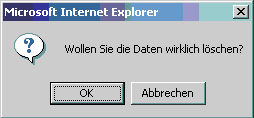
• Geschwisterkind in der Einrichtung bzw. Haushalt
• Zahler
Um die Info zur Fälligkeit
auszudrucken, schließen Sie alle Layer bis auf den Layer Fälligkeit
und klicken auf ![]() Drucken in der Titelzeile.
Drucken in der Titelzeile.
Beispiel
![]()
obere Tabelle
Der Bereich zeigt die Aufrechnung aus der aktuellen Sollstellung. Sie erhalten einen Überblick über die Reste/Überzahlungen aus dem Vormonat, die Nachberechnung und den fälligen Monatsbetrag. Eine Bearbeitung der Daten ist nicht möglich.
Berücksichtigte Reste/Gutschriften aus der Nachberechnung stehen in den Spalten Zugang und Abgang. Der Tooltipp blendet den Grund der Nachberechnung ein, falls eine Bemerkung hinterlegt wurde. Zeigen Sie mit der Maus beim Zahler in die erste Zeile (Fettdruck) auf den Zugang oder Abgang.
• ![]() Daten Vormonat
zeigt in einem weiteren Fenster die Angaben zur Sollstellung und Monatsabschluss
der Vormonate. Hinweise
Daten Vormonat
zeigt in einem weiteren Fenster die Angaben zur Sollstellung und Monatsabschluss
der Vormonate. Hinweise
untere Tabelle
Der untere Bereich zeigt eine taggenaue Kontoübersicht an. Es werden die aktuellen Reste pro Zahler aufgelistet. Zur Ermittlung werden die Werte aus der Sollstellung und alle freigegebenen Zahlungen berücksichtigt, wenn kein aktueller Monatsabschluss vorhanden ist. Wurde ein aktueller Monatsabschluss durchgeführt, werden die Werte aus dem letzten Monatsabschluss angezeigt. Lastschriftzahlungen werden durch ein (A) gekennzeichnet.
Zwischen Monatsabschluss und Sollstellung können keine aktuellen Zahlungen berücksichtigt werden. Der Bereich zeigt die ermittelten Daten aus dem letzten Monatsabschluss an.
In den Spalten Zugang und Abgang stehen die Beträge aus der Nachberechnung, die nach der Sollstellung erfasst wurden. Der Tooltipp blendet den Grund der Nachberechnung ein, falls eine Beschreibung hinterlegt wurde. Zeigen Sie mit der Maus beim Zahler in die erste Zeile (Fettdruck) auf den Zugang oder Abgang.
In der Spalte Fällig wird der aktuelle Rest bzw. Überzahlung ermittelt.
• ![]() Daten
Reste zeigt in einem weiteren Fenster wie und wann der offene
Betrag entstanden ist. Für jeden Zahler mit einem aktuellen Rest werden
die entsprechenden Monatsabschlüsse und die einzelnen Haushaltsstellen
aufgeführt.
Daten
Reste zeigt in einem weiteren Fenster wie und wann der offene
Betrag entstanden ist. Für jeden Zahler mit einem aktuellen Rest werden
die entsprechenden Monatsabschlüsse und die einzelnen Haushaltsstellen
aufgeführt.
• ![]() Kontoübersicht ermittelt für
jeden Monat die aktuellen Daten. Basis ist das Buchungsdatum. Hinweise
Kontoübersicht ermittelt für
jeden Monat die aktuellen Daten. Basis ist das Buchungsdatum. Hinweise
Der Layer zeigt alle Zahlungen, die für das Kind gebucht wurden. Die Liste wird absteigend nach dem Buchungsdatum sortiert angezeigt. Standardmäßig werden nur die Zahlungen der letzten 12 Monaten aufgeführt (abhängig vom Buchungsdatum). Um ältere Zahlungseingänge zu sehen, wählen Sie in der Auswahl Alle Zahlungen aus. Die Zahlungen werden nach Haushaltsjahr gruppiert aufgelistet. Vier unterschiedliche Sortiermöglichkeiten stehen zur Verfügung.
• Um zu sehen, welcher Anwender die Zahlung erfasst hat, zeigen Sie mit dem Mauszeiger auf einen Eintrag in der Spalte Erf.datum. Der Tooltipp blendet den Benutzernamen ein.
• Um die Info
zum Zahlungseingang auszudrucken, schließen Sie alle Layer bis auf
den Layer Zahlungen und klicken auf ![]() Drucken
in der Titelzeile.
Drucken
in der Titelzeile.
Beispiel
![]()
Der Layer zeigt alle Zusatzfelder, die beim Hauptmandanten (Verwaltungsstelle) eingerichtet sind. Tragen Sie den entsprechenden Wert hinter der Bezeichnung ein.
In der vorgeschalteten Suche kann nach sämtliche Zusatzfelder selektiert werden.
• Merkmal
In dem Layer haben Sie die Möglichkeit ein Wiedervorlagedatum anzulegen, falls Sie zu einem späteren Zeitpunkt die Angaben zum Kind bearbeiten müssen. Das Wiedervorlagedatum und der -grund stehen bei der Kindsuche als Suchbegriff zu Verfügung. Es lassen sich mehrere Wiedervorlagen für ein Kind speichern.
Für jede Wiedervorlage muss ein Bearbeiter festgelegt werden, standardmäßig wird der angemeldete Benutzer als Bearbeiter eingetragen. Eine Wiedervorlage kann an einen anderen Bearbeiter weitergeleitet werden, zur Verfügung stehen alle Benutzernamen, die zum Mandanten des Kindes oder zu dessen Hauptmandanten zugeordnet sind.
öffnet
das Erfassungsformular. Arbeitsschritte
![]() Wiedervorlage bearbeiten wechselt
in die Bearbeitungsmaske.
Wiedervorlage bearbeiten wechselt
in die Bearbeitungsmaske.
![]() Wiedervorlage ansehen wechselt
in die Bearbeitungsmaske. Die Bearbeitung der Daten ist nicht
möglich!
Wiedervorlage ansehen wechselt
in die Bearbeitungsmaske. Die Bearbeitung der Daten ist nicht
möglich!
![]() Wiedervorlage löschen entfernt den Eintrag.
Bestätigen Sie die Sicherheitsfrage
mit OK.
Wiedervorlage löschen entfernt den Eintrag.
Bestätigen Sie die Sicherheitsfrage
mit OK.
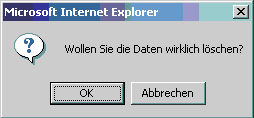
In diesem Layer werden Dokumente mit verschiedenen Informationsgehalt gespeichert. Beim Erstellung von Serienbriefen kann hier das Schreiben als PDF-Datei mit dem Erstellungsdatum abgelegt werden. So können Sie jederzeit nachvollziehen, ob und wann welches Schreiben erstellt wurde. Eine Wiederholung des Ausdruckes ist aus dem Layer möglich. Zusätzlich besteht die Möglichkeit direkt aus dem Layer Dokumentation eine Unfallanzeige und ein Protokoll zu einem Elterngespräch anzulegen. Diese Rechte sind überwiegend den Anwendern aus den Einrichtungen vorbehalten.
Die Langzeitverfügbarkeit der Dokumente kann nicht garantiert werden. Es besteht die Möglichkeit, dass durch Änderungen in der Datenbank oder andere Anpassungen die Verknüpfungen zu den Dokumenten verloren gehen. Es handelt sich nicht um ein vollwertiges Dokumentenmanagementsystem (DMS). Darüber hinaus können Anwender mit den entsprechenden Benutzerrechten Dokumenteneinträge eigenständig löschen.
Kürzel der Schreiben und Formulare
Zur besseren Unterscheidung wird jede Art des Schreibens und der Formulare mit einem Kürzel versehen. Die Bezeichnung der verwendeten Briefvorlage wird in der zweiten Spalten angezeigt.
|
Schreiben |
|
|
Formulare/weiteres |
E |
Einkommensberechnung |
|
G |
Elterngespräch |
F |
Finanzamtbescheinigung |
|
P |
Formblatt |
H |
Festsetzung für Sorgeberechtigte |
|
U |
Unfallanzeige |
I |
Anschreiben Institution |
|
V |
Freie Vorlage Kind |
L |
Freie Schreiben |
|
||
M |
Mahnschreiben |
|
|
|
R |
Abbuchungsregelung |
|
|
|
S |
Allgemeine Schreiben |
|
D |
Dokument (externes Objekt) |
Z |
Anschreiben Zahler und Festsetzung Zahler |
|
W |
Mappe |
Bearbeitungsmöglichkeiten
Neu Unfallanzeige öffnet einen
leeres Unfallformular. Arbeitsschritte
Neu Elterngespräch öffnet eine
leeres Protokoll. Arbeitsschritte
Neu Dokument öffnet den Import-Assistent.
Arbeitsschritte
![]() Eintrag bearbeiten wechselt
in die Bearbeitungsmaske.
Eintrag bearbeiten wechselt
in die Bearbeitungsmaske.
![]() Eintrag ansehen wechselt in
die Bearbeitungsmaske. Die Bearbeitung der Daten ist nicht möglich!
Eintrag ansehen wechselt in
die Bearbeitungsmaske. Die Bearbeitung der Daten ist nicht möglich!
•  Beim Löschen
eines Eintrags erhalten Sie die Meldung Wollen
Sie alle Verweise für dieses Dokument löschen? Entscheiden
Sie, ob das Dokument nicht nur beim Kind, sondern auch bei der Person
aus dem Layer Dokumentation entfernt werden soll.
Beim Löschen
eines Eintrags erhalten Sie die Meldung Wollen
Sie alle Verweise für dieses Dokument löschen? Entscheiden
Sie, ob das Dokument nicht nur beim Kind, sondern auch bei der Person
aus dem Layer Dokumentation entfernt werden soll.
Nur diesen Verweis |
Datensatz wird nur beim aktuellen Stammblatt entfernt |
Alle Verweise |
Datensatz wird beim Kind und Person/en entfernt |
Abbrechen |
kein Löschen gewünscht, Vorgang beenden |
• Eintrag drucken erstellt einen Ausdruck.
Die Funktion steht ggf. erst nach dem
![]() Speichern
des Kindes zur Verfügung.
Speichern
des Kindes zur Verfügung.
• ![]() Dokument
ausgeben öffnet das Formular
in der entsprechenden Software. Zum Öffnen der Formulare muss selbstverständlich
die benötigte Software lokal auf Ihrem Rechner installiert sein. Falls
die Seitenansicht nicht erscheint oder es zu einer Fehlermeldung kommt
beachten Sie bitte folgende Hinweise.
Dokument
ausgeben öffnet das Formular
in der entsprechenden Software. Zum Öffnen der Formulare muss selbstverständlich
die benötigte Software lokal auf Ihrem Rechner installiert sein. Falls
die Seitenansicht nicht erscheint oder es zu einer Fehlermeldung kommt
beachten Sie bitte folgende Hinweise.
Änderungen speichern
Nach der Eingabe muss Ihre Erfassung über die Schaltfläche ![]() Speichern im Formularkopf gesichert
werden. Ein Hinweis zu fehlenden und/oder falschen Eingaben, die das Speichern
nicht ermöglichen, wird im oberen Bereich unter den Schaltflächen angezeigt.
Speichern im Formularkopf gesichert
werden. Ein Hinweis zu fehlenden und/oder falschen Eingaben, die das Speichern
nicht ermöglichen, wird im oberen Bereich unter den Schaltflächen angezeigt.
Falls der Formularkopf am
Bildschirm nicht zu sehen ist, benutzen Sie den Link
oder klicken auf die Titelzeile.
Beispiel:
![]()
Ggf. wurde beim Speichern der Daten eine automatische Wiedervorlage
erzeugt. Dies passiert, wenn der übergeordnete Mandant einen Empfänger
festgelegt hat. Der Empfänger wird durch die Wiedervorlage informiert,
dass in der Einrichtung abrechnungsrelavanten Daten erfasst bzw. verändert
wurden. Die Option steht nur der Verwaltungsstelle unter Mandant/Layer
Optionen zur Verfügung.
Der übergeordnete Mandant erhält auch eine Wiedervorlage, wenn ein Merkmal
mit der Option Sichtbar
für andere Mandanten einem Kind zugeordnet wurde.